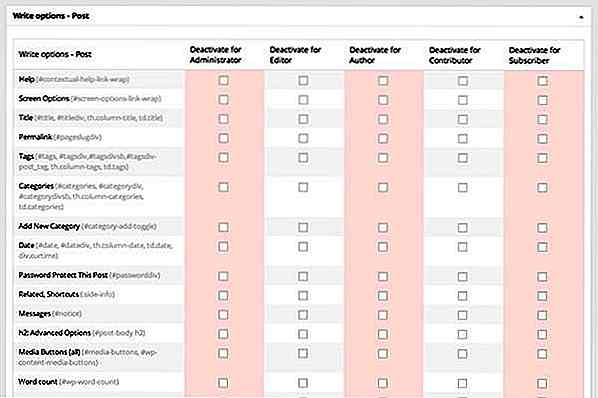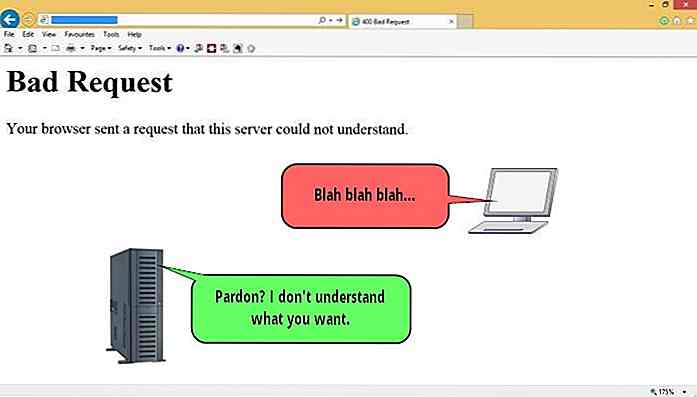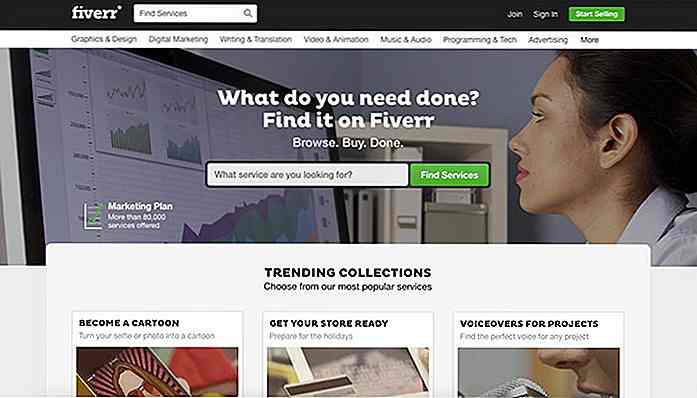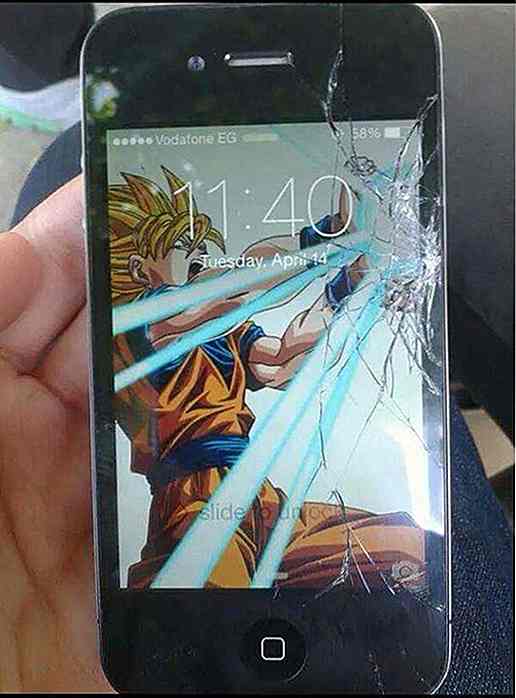de.hideout-lastation.com
de.hideout-lastation.com
So teilen Sie Tweets privat
Twitter hat eine neue Funktion namens Teilen über direkte Nachricht eingeführt, mit der Sie Tweets privat teilen können. Sie finden diese Funktion in Form einer Umschlagtaste (bei iOS- und Android-Apps) in der gleichen Zeile wie " Gefällt mir" und " Retweet" .
Hier können Sie Tweets privat über die Web-, Android- und iOS-App teilen.
Private Tweets über das Web teilen
(Schritt 1) Klicken Sie auf die Option Mehr (drei Punkte) unter dem Tweet.
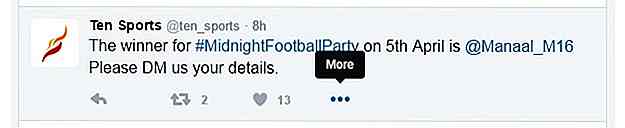 (Schritt 2) Klicken Sie im Dropdown-Menü auf Über direkte Nachricht teilen .
(Schritt 2) Klicken Sie im Dropdown-Menü auf Über direkte Nachricht teilen .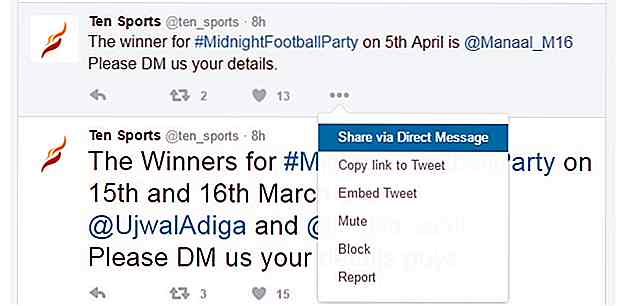 (Schritt 3) Geben Sie den Namen der Personen oder der Gruppe (n) ein, mit denen Sie den Tweet teilen möchten, und klicken Sie auf die Schaltfläche Weiter .
(Schritt 3) Geben Sie den Namen der Personen oder der Gruppe (n) ein, mit denen Sie den Tweet teilen möchten, und klicken Sie auf die Schaltfläche Weiter .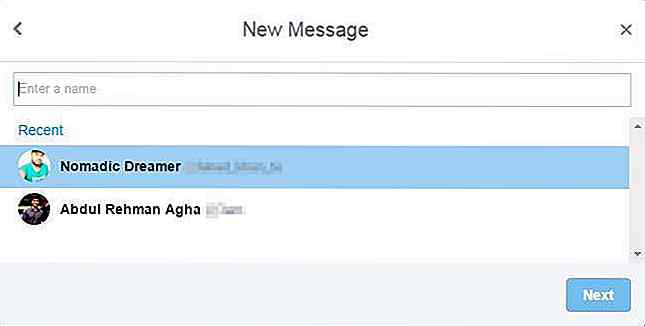 (Schritt 4) Fügen Sie einen Kommentar hinzu, wenn Sie möchten, und klicken Sie auf die Schaltfläche Senden, um den Tweet privat in der Nachricht zu teilen.
(Schritt 4) Fügen Sie einen Kommentar hinzu, wenn Sie möchten, und klicken Sie auf die Schaltfläche Senden, um den Tweet privat in der Nachricht zu teilen.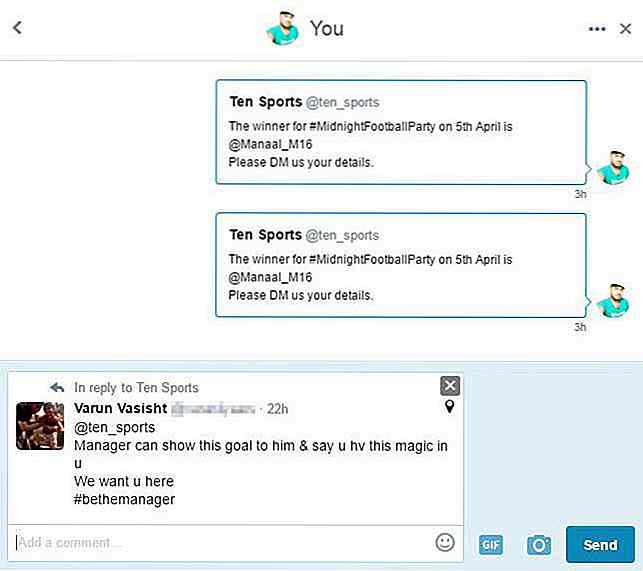 Private Tweets per App teilen
Private Tweets per App teilen Eine Nachrichtenschaltfläche zum privaten Teilen von Tweets wurde in der Android- und iOS-App (April 2016) hinzugefügt. Wenn Sie es noch nicht sehen, kann es eine Weile dauern, bis es verfügbar ist.
Methode 1: Senden per Direktnachricht
(Schritt 1) Berühren und halten Sie einen Tweet, den Sie privat freigeben möchten, und ein Popup-Menü wird angezeigt.
(Schritt 2) Klicken Sie auf Direktnachricht senden .
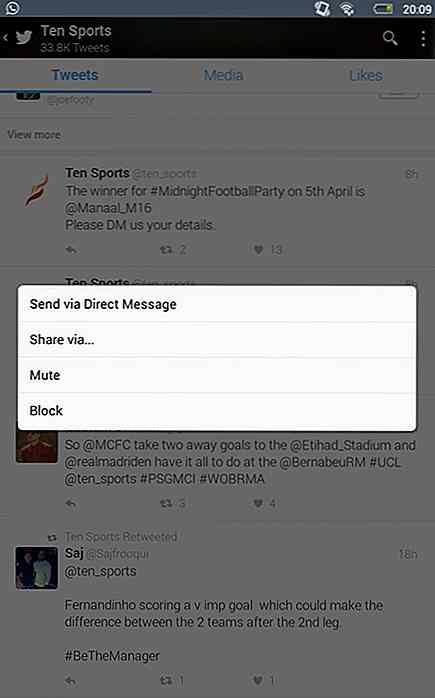 (Schritt 3) Suchen Sie den / die Namen der Person (en) oder Gruppe (n), mit denen Sie den Tweet teilen möchten.
(Schritt 3) Suchen Sie den / die Namen der Person (en) oder Gruppe (n), mit denen Sie den Tweet teilen möchten.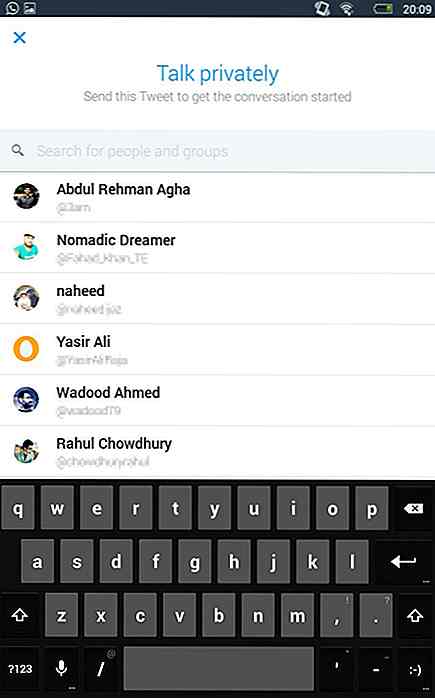 (Schritt 4) Fügen Sie eine Notiz hinzu und klicken Sie auf die Schaltfläche SENDEN, um den Tweet privat zu teilen.
(Schritt 4) Fügen Sie eine Notiz hinzu und klicken Sie auf die Schaltfläche SENDEN, um den Tweet privat zu teilen.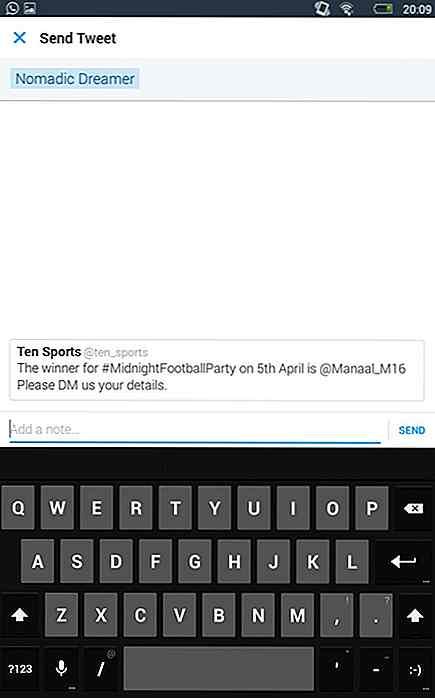 Methode 2: Schaltfläche " Mit Nachricht teilen"
Methode 2: Schaltfläche " Mit Nachricht teilen" (Schritt 1) Klicken Sie auf die kleine Umschlagtaste (wie im Bild gezeigt).
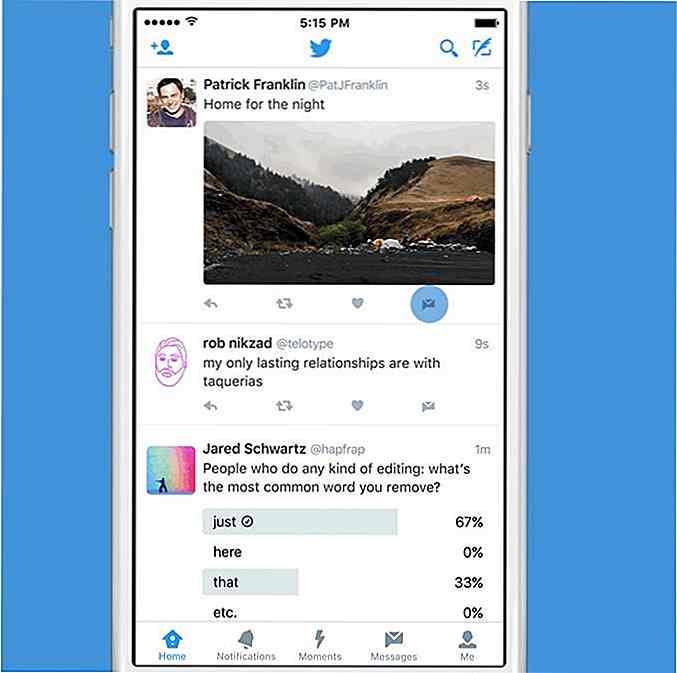 (Schritt 2) Suchen Sie nach den Namen der Personen oder Gruppen, mit denen Sie den Tweet teilen möchten.
(Schritt 2) Suchen Sie nach den Namen der Personen oder Gruppen, mit denen Sie den Tweet teilen möchten.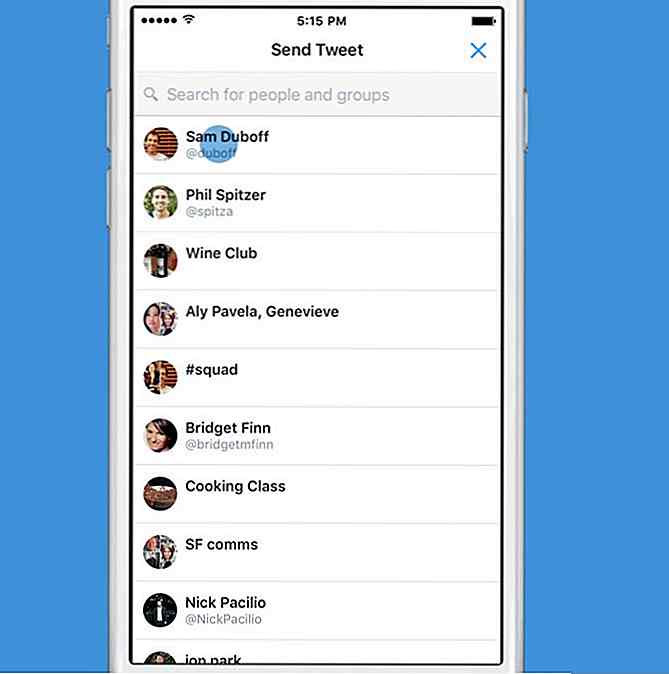 (Schritt 3) Fügen Sie eine Notiz hinzu und klicken Sie auf die Schaltfläche SENDEN, um den Tweet privat zu teilen.
(Schritt 3) Fügen Sie eine Notiz hinzu und klicken Sie auf die Schaltfläche SENDEN, um den Tweet privat zu teilen.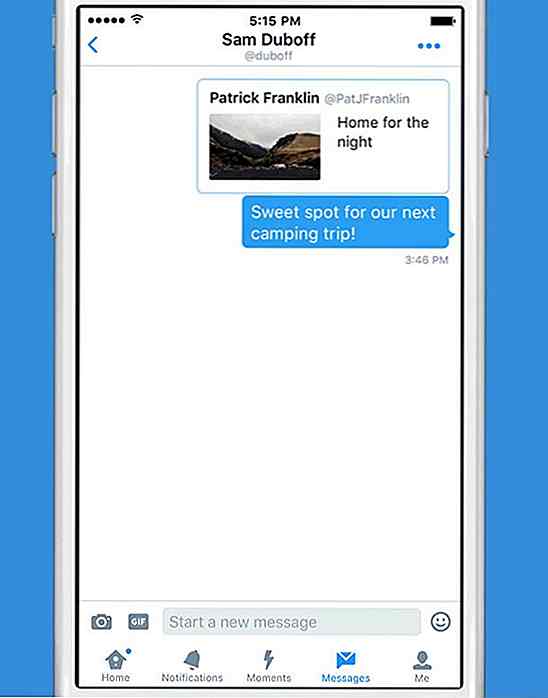 Bilder stammen vom offiziellen Twitter-Blog.
Bilder stammen vom offiziellen Twitter-Blog.

20 IFTTT Rezepte, um Ihr iPhone zu überladen
IFTTT ist ein großartiges Tool, mit dem Sie viele Dinge auf Ihren mobilen Geräten automatisieren können. Für iOS können Sie viele der Standardanwendungen und -dienste mit Ihren Online-Konten verbinden, z. B. von Google, Evernote, Foursquare, um nur einige zu nennen, und Daten zwischen ihnen austauschen.IFTT
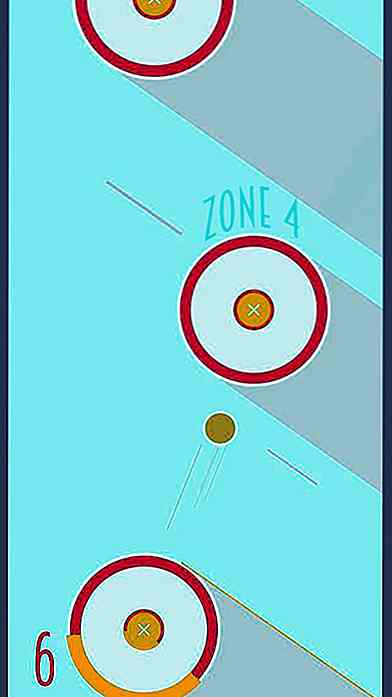
10 minimale iOS-Spiele, um Langeweile zu töten
Ich muss gestehen, ich liebe minimale iOS-Spiele. Ich genieße die Klugheit, die nötig ist, um etwas ansprechendes, aber doch so einfaches zu erschaffen. Während ich ausgeklügelte Spiele wie Civilization mag, gibt es so viel Inhalt und Tiefe, dass es tatsächlich einfacher scheint, etwas Großartiges zu machen. Mit